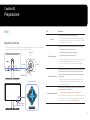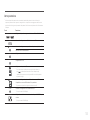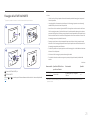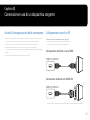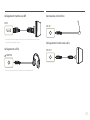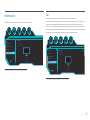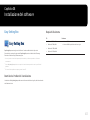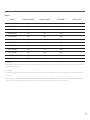MANUALE DELL'UTENTE
Il colore e l’aspetto possono variare a seconda del prodotto, inoltre le specifiche sono soggette a modifica senza preavviso allo scopo di
migliorare le prestazioni del prodotto.
I contenuti di questo manuale sono soggetti a modifiche senza preavviso ai fini di un costante miglioramento della qualità del prodotto.
© Samsung Electronics
I diritti di questo manuale sono di proprietà di Samsung Electronics.
È vietato utilizzare o riprodurre il presente manuale, interamente o in parte, senza l'autorizzazione di Samsung Electronics.
I marchi registrati diversi da Samsung Electronics sono di proprietà dei rispettivi proprietari.
• Può essere richiesto un rimborso nel caso in cui
‒ (a) l'uscita del tecnico in seguito a una chiamata non rileva difetti nel prodotto.
(per es. nel caso l'utente abbia omesso di leggere il presente manuale).
‒ (b) l'utente ha portato l'unità presso un centro di riparazione che non rileva difetti nel prodotto.
(per es. nel caso l'utente abbia omesso di leggere il presente manuale).
• L'importo di tale rimborso verrà comunicato all'utente prima di eseguire una visita a domicilio o un eventuale
intervento di manutenzione.
Questo apparecchio è fabbricato in conformità al D.M.28.08.95
n.548 ed in particolare a quanto specifi cato nell Art.2, comma 1.
Questo apparecchio è fabbricato nella U.E. in conformit al
D.M.28.08.95 n.548 Art.2, comma 1 ed al D.M.26.03.92 Art.1
C27HG70QQ* C32HG70QQ*
Monitor di gioco

2
Sommario
Prima di utilizzare il prodotto
Messa in sicurezza della posizione di installazione 4
Precauzioni per la conservazione 4
Precauzioni di sicurezza 4
Pulizia 5
Elettricità e sicurezza 5
Installazione 6
Funzionamento 7
Preparazione
Parti 9
Pannello di controllo 9
Guida ai tasti funzione 10
Tasto impostazioni di gioco 11
Modifica delle impostazioni per Luminosità,
Contrasto e Nitidezza
12
Modifica delle impostazioni per Volume 12
Parte posteriore 13
Aggiornamento del software tramite USB 14
Regolazione dell'inclinazione del prodotto e
dell'altezza 16
Rotazione del monitor 17
Blocco antifurto 18
Precauzioni da osservare per lo spostamento del
monitor 18
Installazione 19
Montaggio del piedistallo 19
Rimuovere il piedistallo (per fissare la STAFFA A
PARETE) 20
Fissaggio della STAFFA A PARETE 21
Connessione e uso di un
dispositivo sorgente
Controlli da eseguire prima della connessione 22
Collegamento e uso di un PC 22
Collegamento mediante un cavo HDMI 22
Connessione mediante cavo HDMI-DVI 22
Collegamento tramite cavo DP 23
Collegamento cuffie 23
Connessione al microfono 23
Collegamento tramite cavo audio 23
Collegamento del prodotto a un PC come HUB
USB 24
Collegamento di un PC al prodotto 24
Utilizzo del prodotto come HUB USB 24
Collegamento dell'alimentazione (solo per i modelli
C27HG70QQ*) 25
Collegamento dell'alimentazione (solo per i modelli
C32HG70QQ*) 26
Fissaggio dei cavi di collegamento 27
Postura corretta durante l'uso del prodotto 28
Installazione del driver 28
Impostazione della risoluzione ottimale 28
Game
Picture Mode 29
Refresh Rate 30
Black Equalizer 30
Response Time 30
FreeSync 31
Low Input Lag 32
Screen Size 32
Save Settings 33
Impostazione dello schermo
Modalità immagine 34
Luminosità 35
Contrasto 35
Nitidezza 35
Colore 35
Liv nero HDMI 36
Mod. salva vista 36
Regolaz. schermo 36
Rapporto di calibrazione 36

3
Sommario
Adattamento delle impostazioni
per OSD (On Screen Display)
Lingua 37
Visual ora 37
Impostazione e reset
Illuminazione 38
Attenuazione locale 38
Volume 38
Risparmio Eco Plus 39
Timer spegnim. 39
Modalità PC/AV 39
Super carica USB 39
DisplayPort ver. 40
Modalità HDMI 40
Rilevam. sorgente 40
Tempo ripet tasto 40
Attiva LED 40
Azzerare tutto 40
Informazioni 41
Installazione del software
Easy Setting Box 43
Restrizioni e Problemi di installazione 43
Requisiti di sistema 43
Guida alla risoluzione dei problemi
Prima di contattare il Centro di assistenza
Samsung 44
Verifica del prodotto 44
Verifica della risoluzione e della frequenza 44
Controllare quanto segue. 44
DOMANDE & RISPOSTE 46
Specifiche
Generale 47
Tabella delle modalità standard del segnale 48
Appendice
Responsabilità per il servizio di assistenza a
pagamento (costo imputabile ai clienti) 51
Nessun difetto del prodotto 51
Danno del prodotto per causa imputabile al
cliente 51
Altro 51

4
Messa in sicurezza della posizione di
installazione
Lasciare uno spazio sufficiente intorno al prodotto per garantire una corretta ventilazione. Un
incremento della temperatura interna potrebbe causare un incendio e danneggiare il prodotto. Durante
l'installazione del prodotto, lasciare abbastanza spazio come mostrato sotto.
―
L'aspetto del prodotto può variare a seconda del modello.
10 cm
10 cm 10 cm
10 cm
10 cm
Precauzioni per la conservazione
Nei modelli con finitura lucida possono formarsi macchie bianche sulla superficie se in prossimità del
prodotto viene utilizzato un umidificatore a ultrasuoni.
―
Se si desidera pulire l'interno del prodotto, contattare il Centro di assistenza Samsung più vicino (il servizio è
a pagamento).
Precauzioni di sicurezza
Avvertenza
La mancata osservanza delle istruzioni può causare lesioni personali
gravi e perfino mortali.
Attenzione
La mancata osservanza delle istruzioni può causare lesioni personali o
danni alla proprietà.
Prima di utilizzare il prodotto
Capitolo 01

5
Pulizia
―
Attenersi alle seguenti precauzioni e indicazioni.
1
Spegnere il prodotto e il computer.
2
Scollegare il cavo di alimentazione dal prodotto.
―
Impugnare il cavo di alimentazione tenendolo per la spina e non toccarlo con le mani bagnate. In caso
contrario, potrebbero verificarsi scariche elettriche.
3
Pulire il monitor con un panno pulito, morbido e asciutto.
‒ Non applicare sul monitor detergenti contenenti alcol, solventi o tensioattivi.
‒ Non spruzzare acqua o detergenti direttamente sul prodotto.
4
Pulire l’esterno del monitor con un panno morbido e asciutto inumidito con acqua e ben strizzato.
5
Collegare il cavo di rete al prodotto dopo aver terminato la pulizia.
6
Accendere il prodotto e il computer.
Elettricità e sicurezza
Avvertenza
• Non utilizzare un cavo di alimentazione o una spina danneggiati o una presa elettrica non salda.
• Non collegare più prodotti a un'unica presa elettrica.
• Non toccare la spina con le mani bagnate.
• Inserire la spina completamente, in modo che non sia lenta.
• Collegare la spina a una presa elettrica dotata di messa a terra (solo dispositivi isolati di tipo 1).
• Non piegare o tirare con forza il cavo di alimentazione. Non collocare oggetti pesanti sul cavo di
alimentazione.
• Non posizionare il cavo di alimentazione o il prodotto vicino a fonti di calore.
• Eliminare la polvere dai poli della spina o dalla presa elettrica con un panno asciutto.
Attenzione
• Non scollegare il cavo di alimentazione dalla presa elettrica mentre il prodotto è acceso.
• Utilizzare esclusivamente il cavo di alimentazione fornito da Samsung insieme al prodotto. Non
utilizzare il cavo di alimentazione con altri prodotti.
• Non ostruire la presa elettrica a cui è collegato il cavo di alimentazione.
‒ In caso di problemi, è necessario scollegare il cavo di alimentazione per escludere totalmente
l'alimentazione al prodotto.
• Tenere il cavo di alimentazione per la spina quando lo si scollega dalla presa elettrica.

6
Avvertenza
• Non appoggiare candele, fornelletti per zanzare o sigarette accese sul prodotto. Non installare il
prodotto vicino a fonti di calore.
• Non installare il prodotto in spazi scarsamente ventilati, come librerie o ripostigli.
• Installare il prodotto a una distanza di almeno 10 cm dal muro per consentire la ventilazione.
• Conservare gli imballi in plastica lontano dalla portata dei bambini.
‒ C'è pericolo di soffocamento.
• Non installare il prodotto su una superficie instabile o soggetta a vibrazioni (ripiani precari, superfici
inclinate, ecc.).
‒ Il prodotto potrebbe cadere e danneggiarsi e/o causare lesioni personali.
‒ Se utilizzato in un'area soggetta a vibrazioni eccessive, il prodotto può danneggiarsi o causare un
incendio.
• Non installare il prodotto all'interno di un veicolo né in luoghi esposti a polvere, umidità
(gocciolamento d'acqua, ecc.), olio o fumo.
• Non esporre il prodotto alla luce solare diretta e non collocarlo vicino a fonti di calore o a oggetti
caldi, ad esempio fornelli.
‒ Il mancato rispetto di questa precauzione può ridurre la durata del prodotto o causare un incendio.
• Non installare il prodotto a un'altezza facilmente raggiungibile dai bambini.
‒ Il prodotto potrebbe cadere e provocare lesioni.
• L'olio alimentare, ad esempio l'olio di semi di soia, può danneggiare o deformare il prodotto. Non
installare il prodotto in una cucina o accanto a un piano da cucina.
Attenzione
• Non lasciare cadere il prodotto durante uno spostamento.
• Non appoggiare il prodotto con lo schermo rivolto verso il pavimento.
• Durante il posizionamento del prodotto su un mobile o uno scaffale, accertarsi che il bordo inferiore
della parte anteriore del prodotto non sporga dal piano.
‒ Il prodotto potrebbe cadere e danneggiarsi e/o causare lesioni personali.
‒ Installare il prodotto solo in un vano o su una mensola di dimensioni idonee.
• Appoggiare il prodotto con cautela.
‒ Ciò potrebbe causare danni al prodotto o lesioni personali.
• L'installazione del prodotto in luoghi soggetti a condizioni inusuali (esposti a una quantità elevata
di polveri sottili, sostanze chimiche, temperature estreme o umidità, oppure luoghi in cui il
prodotto debba funzionare ininterrottamente per periodi di tempo prolungati) può comportare un
considerevole deterioramento delle prestazioni.
‒ Se si intende installare il prodotto in un luogo che presenta simili caratteristiche, consultare il
Centro di assistenza Samsung.
Installazione

7
Avvertenza
• All'interno del prodotto è presente alta tensione. Non smontare, riparare o modificare
autonomamente il prodotto.
‒ Per le riparazioni contattare il Centro di assistenza Samsung.
• Per spostare il prodotto, scollegare prima tutti i cavi, compreso il cavo di alimentazione.
• Se il prodotto genera un rumore anomalo, odore di bruciato o fumo, scollegare immediatamente il
cavo di alimentazione e contattare il Centro di assistenza Samsung.
• Non lasciare che i bambini si appendano al prodotto o vi salgano sopra.
‒ I bambini potrebbero riportare lesioni o ferirsi gravemente.
• Se il prodotto cade o la struttura esterna subisce danni, spegnere l'alimentazione e scollegare il cavo
di alimentazione. Quindi contattare un Centro di assistenza Samsung.
‒ L'utilizzo prolungato può provocare scariche elettriche o un incendio.
• Non lasciare oggetti pesanti o graditi ai bambini (giocattoli, dolciumi, ecc.) sul prodotto.
‒ Tentando di raggiungere uno di questi oggetti, un bambino potrebbe causare la caduta del
prodotto o dell'oggetto pesante, con il rischio di ferirsi gravemente.
• In caso di fulmini o temporali, spegnere il prodotto e scollegare il cavo di alimentazione.
• Non lasciar cadere oggetti sul prodotto e non urtarlo.
• Non spostare il prodotto tirandolo per il cavo di alimentazione o altri cavi.
• In caso di perdite di gas, non toccare il prodotto né la spina. Inoltre, ventilare immediatamente l'area.
• Non sollevare o spostare il prodotto tirandolo per il cavo di alimentazione o altri cavi.
• Non usare o tenere spray o sostanze infiammabili vicino al prodotto.
• Verificare che le aperture di ventilazione non siano ostruite da tovaglie o tende.
‒ L'aumento della temperatura interna potrebbe provocare un incendio.
• Non introdurre oggetti metallici (bacchette, monete, forcine per capelli, ecc.) o infiammabili (carta,
fiammiferi, ecc.) nel prodotto (attraverso le aperture di ventilazione o le porte di ingresso/uscita).
‒ Se acqua o altre sostanze estranee dovessero penetrare all'interno del prodotto, spegnere il
prodotto e scollegare il cavo di alimentazione. Quindi contattare un Centro di assistenza Samsung.
• Non collocare sul prodotto oggetti contenenti liquidi (vasi, caraffe, bottiglie, ecc.) o oggetti metallici.
‒ Se acqua o altre sostanze estranee dovessero penetrare all'interno del prodotto, spegnere il
prodotto e scollegare il cavo di alimentazione. Quindi contattare un Centro di assistenza Samsung.
Funzionamento

8
Attenzione
• La visualizzazione a schermo di una immagine fissa per un lungo periodo di tempo può causare la
ritenzione delle immagini o il deterioramento di alcuni pixel.
‒ In caso di inutilizzo prolungato del prodotto, attivare la modalità di risparmio energetico o un
salvaschermo con immagini in movimento.
• In caso di inutilizzo prolungato del prodotto, scollegare il cavo di alimentazione dalla presa elettrica.
‒ L'accumulo di polvere combinato al calore potrebbe provocare un incendio, scariche elettriche o
dispersioni di corrente.
• Usare il prodotto alla risoluzione e alla frequenza consigliate.
‒ Il mancato rispetto di questa precauzione può provocare danni alla vista.
• Non sovrapporre gli alimentatori CA/CC.
• Prima di utilizzare l'alimentatore CA/CC, rimuovere l'involucro di plastica.
• Non far penetrare acqua all'interno dell'alimentatore CA/CC né bagnarlo.
‒ Potrebbero verificarsi scariche elettriche o un incendio.
‒ Evitare di utilizzare il prodotto all'esterno, dove può essere esposto a pioggia o neve.
‒ Fare attenzione a non bagnare l'alimentatore CA/CC lavando il pavimento.
• Non collocare l'alimentatore CA/CC in prossimità di stufe o termosifoni.
‒ Il mancato rispetto di questa precauzione può causare un incendio.
• Collocare l'alimentatore CA/CC in un'area ben ventilata.
• Se l'alimentatore CA/CC è collocato con l'ingresso del filo rivolto verso l'alto, acqua o sostanze
estranee potrebbero penetrare nell'alimentatore provocandone il malfunzionamento.
Accertarsi che l'alimentatore CA/CC sia appoggiato su una superficie piana su un tavolo o sul
pavimento.
• Non capovolgere il prodotto o spostarlo tenendolo per il piedistallo.
‒ Il prodotto potrebbe cadere e danneggiarsi o causare lesioni personali.
• La visione prolungata del prodotto a una distanza troppo ravvicinata può danneggiare la vista.
• Non utilizzare umidificatori o fornelli vicino al prodotto.
• Riposare gli occhi per almeno 5 minuti o guardare oggetti distanti dopo ogni ora di utilizzo del
prodotto.
• Non toccare lo schermo quando il prodotto è rimasto acceso per un periodo di tempo prolungato,
perché sarà caldo.
• Tenere i piccoli accessori lontano dalla portata dei bambini.
• Prestare attenzione durante la regolazione dell'angolo di visione o dell'altezza del piedistallo.
‒ Le mani o le dita potrebbero rimanere incastrate nel prodotto e riportare lesioni.
‒ Se inclinato con un'angolazione eccessiva, il prodotto potrebbe cadere e causare lesioni.
• Non collocare oggetti pesanti sul prodotto.
‒ Ciò potrebbe causare danni al prodotto o lesioni personali.
• Durante l'uso di cuffie o auricolari, non alzare eccessivamente il livello di ascolto.
‒ Un volume eccessivo può danneggiare l'udito.

9
Preparazione
Capitolo 02
Parti
Pannello di controllo
―
Il colore e la forma dei componenti possono variare rispetto all'immagine fornita. Le specifiche sono soggette
a modifica senza preavviso al fine di migliorare le prestazioni del prodotto.
Guida ai tasti funzione
LED di
alimentazione
SINISTRA
Tasto JOG
DESTRA
GIÙ
SU
PREMERE(INVIO)
Ritorna
Tasto impostazioni di gioco
Parti Descrizione
Tasto JOG
Tasto multi-direzionale di ausilio alla navigazione.
―
Il tasto JOG è situato sul lato posteriore sinistro del prodotto. Il tasto
può essere utilizzato per spostarsi in alto, in basso, a sinistra o a destra,
oppure come tasto di conferma.
LED di alimentazione
Questo LED è un indicatore di stato dell'alimentazione e funge da
• Accensione (pulsante di accensione): Off
• Modalitàrisparmio energetico: Lampeggiante
• Spegnimento (pulsante di accensione): On
―
La funzionalità della spia di alimentazione può essere modificata tramite
il menu. (Sistema → Attiva LED) In seguito a variazioni funzionali,
il modello in possesso dell'utente potrebbe non disporre di questa
funzione.
Guida ai tasti funzione
Premendo il tasto JOG quando lo schermo è acceso verrà visualizzata
la guida ai tasti funzione. Per accedere al menu a schermo quando
viene visualizzata la guida, premere nuovamente il tasto direzionale
corrispondente.
―
La guida ai tasti funzione può variare a seconda della funzione o del
modello del prodotto. Si prega di fare riferimento al prodotto di cui
effettivamente si dispone.
Tasto impostazioni di gioco
Utilizzare i tasti di scelta rapida per accedere alle modalità di gioco
personalizzate salvate in precedenza.
• Impostaz. gioco 1 / Impostaz. gioco 2 / Impostaz. gioco 3
―
I tasti impostazioni di gioco sono posizionati in basso a destra della parte
anteriore del monitor. Per modificare e salvare una modalità di gioco
personalizzata, accedere a Giochi → Salva impostazioni.

10
Guida ai tasti funzione
―
Per accedere al menu principale o per utilizzare altri elementi, premere il tasto JOG per visualizzare la guida
ai tasti funzione. Per uscire è sufficiente premere nuovamente il tasto JOG.
Ritorna
SU/GIÙ/A SINISTRA/A DESTRA: consentono di passare
all'elemento desiderato. Ad ogni spostamento dello stato attivo
verrà visualizzata la descrizione dell'elemento corrispondente.
PREMERE(INVIO): l'elemento selezionato verrà applicato.
Icone Descrizione
Menu
È possibile selezionare navigando con il tasto JOG sulla schermata
della guida ai tasti funzione.
Verrà visualizzato l'OSD (On Screen Display) del monitor.
Sorgente
È possibile selezionare per modificare il segnale d'ingresso navigando
con il tasto JOG sulla schermata della guida ai tasti funzione. Verrà
visualizzato un messaggio nell'angolo in alto a sinistra dello schermo in
caso di avvenuta modifica del segnale d'ingresso.
Mod. salva vista
È possibile selezionare navigando con il tasto JOG sulla schermata
della guida ai tasti funzione.
Premere per attivare o disattivare Mod. salva vista.
Le voci elencate di seguito non sono disponibili se la funzione Mod. salva
vista è disponibile.
• Giochi → Modalità immagine, Equalizzatore nero
• Immagine → Modalità immagine, Luminosità, Colore
• Sistema → Risparmio Eco Plus
Spento
È possibile selezionare per spegnere il monitor navigando con il tasto
JOG sulla schermata della guida ai tasti funzione.
―
In seguito a variazioni funzionali, nel modello in possesso dell'utente la guida ai tasti funzione potrebbe
disporre di opzioni differenti.

11
Quando sul monitor non è visualizzato nulla (per es. in Modalità risparmio energia o Modalità segnale
assente), è possibile utilizzare 2 tasti diretti per la sorgente di controllo e per l'accensione/spegnimento,
come illustrato di seguito.
Tasto JOG Modalità risparmio energia/segnale assente
SU Cambio della sorgente
giù
PREMERE(INVIO) per 2 secondi Spegnimento
Quando sul monitor è visualizzato il menu principale, è possibile utilizzare il tasto JOG come illustrato di
seguito.
Tasto JOG Azione
SU/GIÙ Sposta l'opzione
SINISTRA
Esce dal menu principale
Chiude la sottolista senza salvare il valore.
Il valore diminuisce nello slider.
DESTRA
Passa al livello successivo.
Il valore aumenta nello slider.
PREMERE(INVIO)
Passa al livello successivo.
Salva il valore e chiude la sottolista.
Tasto impostazioni di gioco
È possibile visualizzare rapidamente l'impostazione con un tasto di scelta rapida situato nella parte
inferiore, senza bisogno di utilizzare un menu OSD. Si possono visualizzare direttamente le impostazioni
relative a tre diverse modalità.
• Impostaz. gioco 1 / Impostaz. gioco 2 / Impostaz. gioco 3
Impostaz. gioco 2
Impostaz. gioco 3
Impostaz. gioco 1
12
120
Hz
Off On
Equalizzatore nero Tempo di risposta Freq. di aggiorn. FreeSync Rid. ritardo input
Modalità immagine: Personalizzato
Impostaz. gioco 1
―
L'immagine visualizzata potrebbe differire in base al modello.
―
L'immagine visualizzata riflette lo stato delle funzioni come le impostazioni in OSD delle corrispondenti
funzioni oltre ai valori in tempo reale.

12
Modifica delle impostazioni per Luminosità, Contrasto e
Nitidezza
È possibile regolare Luminosità, Contrasto o Nitidezza muovendo su e giù il pulsante JOG, se non viene
visualizzato un menu OSD.
Luminosità
Contrasto
Nitidezza
100
―
L'immagine visualizzata potrebbe differire in base al modello.
Luminosità
―
Il menu non è disponibile quando la funzione Risparmio Eco Plus è attiva.
―
Il menu non è disponibile quando la funzione Mod. salva vista è attiva.
Contrasto
―
Il menu non è disponibile quando la Modalità immagine è in modalità Cinema.
Nitidezza
―
Il menu non è disponibile quando la Modalità immagine è in modalità Cinema.
Modifica delle impostazioni per Volume
È possibile regolare il Volume muovendo il pulsante JOG a destra o a sinistra, se non viene visualizzato
un menu OSD.
Volume
50
Muto
―
L'immagine visualizzata potrebbe differire in base al modello.
―
Se la qualità audio di un dispositivo connesso è scarsa, la modalità Auto Mute del prodotto potrebbe
disattivare il suono o generare audio spezzettato una volta connessi gli altoparlanti o le cuffie. Impostare il
volume di input per il dispositivo ad almeno il 20% e controllare il volume utilizzando il controllo volume (tasto
JOG A SINISTRA/A DESTRA) sul prodotto.
―
Cos'è l'Auto Mute?
Questa funzione disattiva il sonoro per migliorare gli effetti sonori in caso di rumori statici o quando il
segnale di ingresso è debole a causa di un problema con il volume di un dispositivo di ingresso.
―
Per attivare la funzione Muto, accedere alla schermata di controllo Volume, quindi utilizzare il tasto JOG per
spostare verso il basso la selezione.
Per disattivare la funzione Muto, accedere alla schermata di controllo Volume, quindi aumentare o diminuire
il Volume.

13
Parte posteriore
―
Le funzioni disponibili possono variare a seconda del modello del prodotto. Il colore e la forma dei
componenti possono variare rispetto all'immagine fornita. Le specifiche sono soggette a modifica senza
preavviso al fine di migliorare le prestazioni del prodotto. Fare riferimento al prodotto di cui effettivamente
si dispone.
Porta Descrizione
HDMI IN 1
HDMI IN 2
Collega a un dispositivo sorgente mediante cavo HDMI o HDMI-DVI.
DP IN
Consente il collegamento a un PC mediante un cavo DP.
/SERVICE
Consente il collegamento a una periferica audio, ad esempio alle cuffie.
Riservato ai tecnici dell'assistenza.
MIC IN
Collegamento a un microfono.
MIC OUT
Collegamento a un PC
1
2
Collegare a un dispositivo USB.
―
Il caricamento super rapido può essere eseguito solo mediante la
porta
2
. Questa porta consente di caricare il dispositivo più
rapidamente rispetto a una normale porta USB. La velocità dipende dai
dispositivi collegati.
(PC IN)
Consente di collegare il monitor a un PC mediante un cavo USB.
Compatibile con un cavo USB versione 3.0 o precedente.
―
A questa porta è possibile collegare esclusivamente un PC.
DC 22V
Consente il collegamento a un alimentatore CA/CC.
―
(solo per i modelli C27HG70QQ*)
POWER IN
Collegare il cavo di alimentazione del monitor alla porta POWER IN posta
sul retro.
―
(solo per i modelli C32HG70QQ*)

14
Aggiornamento del software tramite USB
1
Assicurarsi di inserire il disco USB nella porta USB 1. È possibile aggiornare il software tramite USB
solo se lo schermo del monitor funziona normalmente o se su di esso è visualizzato il segnale di
controllo.
USB 1
(PC IN)HDMI IN 1 HDMI IN 2 DP IN
/SERVICE
MIC IN
MIC OUT
1
2
Control cavo segnale
DisplayPort
Quando viene visualizzata la schermata mostrata nella seguente figura, tenere premuto il tasto
freccia giù per 5 secondi.
Spento
2
Quando sul monitor viene visualizzato il messaggio mostrato nella seguente figura, selezionare
Yes per aggiornare il software.
3
Quando viene visualizzata la schermata mostrata nella seguente figura, selezionare Yes.
4
L'aggiornamento del software procede.

15
Nota
1
I formati supportati per il disco USB sono FAT, FAT32 e NTFS.
2
Per il modello CHG70, assicurarsi che ogni file di aggiornamento sia in formato BIN, segua la regola
di denominazione del modello CHG70 (m-HG7**CCAA-****.*[4 cifre].bin, dove ** corrisponde alla
dimensione del display in pollici, ****.* indica il numero della versione e le 4 cifre sono un valore
checksum. Ad esempio, "m-HG732CCAA-1000.0[6E80].bin" è conforme alla regola di denominazione
per il modello CHG70 32") e deve essere copiato nella directory radice.
3
Assicurarsi che il disco USB contenga solo un file di aggiornamento per ogni modello e quindi seguire
le istruzioni riportate in questa guida.
4
Se si desidera ripristinare la versione precedente o effettuare un downgrade, modificare il nome file
come m-HG7**CCAA-0000.0[4 cifre] e quindi seguire gli stessi passaggi.
5
Se viene visualizzato il messaggio No valid update files found. Please check your USB device and try
again., la causa è probabilmente dovuta ai seguenti motivi.
‒ Nessun disco USB è inserito nella porta USB 1.
‒ Il formato del disco USB non è supportato.
‒ Il disco USB con contiene file di aggiornamento validi. (non esiste alcun file di aggiornamento o i
nomi dei file non sono corretti).
6
Non spegnere il monitor. Inoltre, evitare quanto più possibile che su verifichino interruzioni durante
l'aggiornamento. In caso di interruzione, il monitor tornerà alla versione di produzione.
―
Si noti che, se in precedenza è stato eseguito qualche altro aggiornamento, la versione di produzione
potrebbe non corrispondere a quella installata prima di questo aggiornamento.

16
Regolazione dell'inclinazione del prodotto e dell'altezza
―
Il colore e la forma dei componenti possono variare rispetto all'immagine fornita. Le specifiche sono soggette
a modifica senza preavviso al fine di migliorare le prestazioni del prodotto.
15,0° verso sinistra - 15,0° verso destra
(totale 30,0°, ±2,0°)
-2,0° (±2,0°) ~ 92,0° (±2,0°)
-5,0° (±2,0°) ~ 15,0° (±2,0°)
145,0 mm (±5,0 mm)
C27HG70QQ*
C32HG70QQ*
15,0° verso sinistra - 15,0° verso destra
(totale 30,0°, ±2,0°)
-2,0° (±2,0°) ~ 92,0° (±2,0°)
-5,0° (±2,0°) ~ 15,0° (±2,0°)
145,0 mm (±5,0 mm)
• E' possibile regolare sia l'inclinazione sia l'altezza del monitor.
• Durante la regolazione dell'inclinazione o dell'altezza, tenere entrambi i lati del prodotto ed evitare
di applicare una forza eccessiva per prevenire danni.
• La regolazione della rotazione e dell'altezza è dotata di una certa tolleranza. Mantenersi entro i limiti
di tolleranza durante la rotazione o la regolazione dell'altezza del prodotto.

17
Rotazione del monitor
―
Il colore e la forma dei componenti possono variare rispetto all'immagine fornita. Le specifiche sono soggette
a modifica senza preavviso al fine di migliorare le prestazioni del prodotto.
E' possibile ruotare il monitor come mostrato sotto.
1 2 3
4 5 6
―
Regolare lo schermo seguendo la direzione della freccia.
―
Ruotare lo schermo in senso orario fino a raggiungere una posizione completamente verticale rispetto al
piano d'appoggio.
―
La rotazione dello schermo in senso antiorario può danneggiare il prodotto. Ulteriori danni possono derivare
dalla rotazione dello schermo quando il prodotto si trova in posizione verticale o quando l'altezza non è
regolata al massimo.
Attenzione
• Afferrare i lati destro e sinistro del monitor e regolarne l'inclinazione.
90˚
• Tenere la cornice su entrambi i lati e ruotare il monitor. (Non toccare direttamente il display LCD.)
• Lo schermo può essere ruotato fino a 90° in senso orario (se ci si trova di fronte allo schermo).

18
Blocco antifurto
―
Il blocco antifurto consente un uso sicuro del prodotto anche in un luogo pubblico.
―
Il metodo di blocco e la forma del dispositivo antifurto dipendono dalla marca del prodotto. Per ulteriori
dettagli, consultare la guida dell'utente fornita insieme al dispositivo antifurto.
Per bloccare il dispositivo antifurto:
1
Fissare il cavo del dispositivo antifurto a un oggetto pesante come per esempio un tavolo.
2
Inserire un'estremità del cavo nell'occhiello sull'altro capo del cavo.
3
Inserire il dispositivo di blocco nell'alloggiamento di chiusura sul retro del prodotto.
4
Bloccare il dispositivo antifurto.
‒ Il dispositivo antifurto può essere acquistato separatamente.
‒ Per ulteriori dettagli, consultare la guida dell'utente fornita insieme al dispositivo antifurto.
‒ I dispositivi antifurto possono essere acquistati online o presso i rivenditori di componenti
elettronici.
Precauzioni da osservare per lo spostamento del
monitor
• Spostare il monitor tenendolo per la parte
inferiore.
• Quando lo si sposta, ruotare il monitor in
orientamento orizzontale e tenerlo per i bordi
superiore e inferiore.
• Non tenere il prodotto capovolto afferrandolo
solo per il piedistallo.
• Prestare attenzione e assicurarsi di non schiacciarsi le dita.

19
Installazione
Montaggio del piedistallo
―
Prima di assemblare il prodotto, posizionarlo su una superficie piana e stabile con lo schermo rivolto verso il basso.
: Il prodotto è ricurvo. L'applicazione di una pressione sul prodotto quando si trova su una superficie piana può danneggiarlo. Non esercitare alcuna pressione sul prodotto quando è poggiato a terra con lo schermo rivolto verso
l'alto o verso il basso.
1
2
3
4
Aprire la confezione. Prestare particolare attenzione
se si utilizza un oggetto appuntito per aprire la
confezione. Il prodotto potrebbe danneggiarsi.
Inserire le mani nelle scanalature sui rispettivi lati
dello strato superiore di polistirolo che ricopre il
prodotto e rimuoverlo.
Montare il piedistallo nella parte posteriore del
monitor seguendo la direzione indicata dalla freccia.
Utilizzare le viti per fissare saldamente il
piedistallo.
Agganciare il CAPPUCCIO POSTERIORE DI
COPERTURA come indicato nella figura.
Ruotare il CAPPUCCIO POSTERIORE DI COPERTURA
in senso orario per fissarlo al coperchio posteriore.
5 6 7 8
Tenendo premuto lo strato inferiore di polistirolo
con una mano, sollevare il connettore del
piedistallo con l'altra mano.
Fissare la base del piedistallo al connettore, come
illustrato nell'immagine. Assicurarsi che non ci
siano spazi vuoti tra il connettore del piedistallo e
la base.
Fissare la base del piedistallo al collo, quindi
avvitare le due viti alla base per fissarla
saldamente.
Il montaggio del piedistallo è completo.

20
Rimuovere il piedistallo (per fissare la STAFFA A PARETE)
―
Prima di rimuovere il piedistallo dal monitor, posizionare il monitor con lo schermo poggiato su una superficie piana e stabile.
: Il prodotto è ricurvo. L'applicazione di una pressione sul prodotto quando si trova su una superficie piana può danneggiarlo. Non esercitare alcuna pressione sul prodotto quando è poggiato a terra con lo schermo rivolto verso
l'alto o verso il basso.
1
2
3
4
Collocare lo schermo sul polistirolo o cuscinetto
morbido incluso nell'imballaggio, tenere ferma la
base del piedistallo con una mano e rimuovere le
relative viti con l'altra.
―
Assicurarsi di utilizzare il polistirolo (cuscino) fornito
con il monitor.
Rimuovere la base del piedistallo. Ruotare il CAPPUCCIO POSTERIORE DI COPERTURA
in senso antiorario per scollegarlo dal coperchio
posteriore.
Rimuovere il CAPPUCCIO POSTERIORE DI
COPERTURA dopo averlo scollegato dal coperchio
posteriore.
5 6
Svitare le viti dal piedistallo, come mostrato in
figura.
Sollevare il piedistallo e rimuoverlo. Attenzione
Non effettuare pressioni verso il basso sul monitor,
poiché questo potrebbe danneggiarlo.
La pagina si sta caricando...
La pagina si sta caricando...
La pagina si sta caricando...
La pagina si sta caricando...
La pagina si sta caricando...
La pagina si sta caricando...
La pagina si sta caricando...
La pagina si sta caricando...
La pagina si sta caricando...
La pagina si sta caricando...
La pagina si sta caricando...
La pagina si sta caricando...
La pagina si sta caricando...
La pagina si sta caricando...
La pagina si sta caricando...
La pagina si sta caricando...
La pagina si sta caricando...
La pagina si sta caricando...
La pagina si sta caricando...
La pagina si sta caricando...
La pagina si sta caricando...
La pagina si sta caricando...
La pagina si sta caricando...
La pagina si sta caricando...
La pagina si sta caricando...
La pagina si sta caricando...
La pagina si sta caricando...
La pagina si sta caricando...
La pagina si sta caricando...
La pagina si sta caricando...
La pagina si sta caricando...
-
 1
1
-
 2
2
-
 3
3
-
 4
4
-
 5
5
-
 6
6
-
 7
7
-
 8
8
-
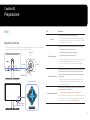 9
9
-
 10
10
-
 11
11
-
 12
12
-
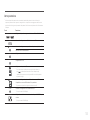 13
13
-
 14
14
-
 15
15
-
 16
16
-
 17
17
-
 18
18
-
 19
19
-
 20
20
-
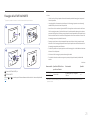 21
21
-
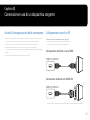 22
22
-
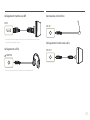 23
23
-
 24
24
-
 25
25
-
 26
26
-
 27
27
-
 28
28
-
 29
29
-
 30
30
-
 31
31
-
 32
32
-
 33
33
-
 34
34
-
 35
35
-
 36
36
-
 37
37
-
 38
38
-
 39
39
-
 40
40
-
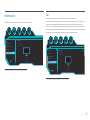 41
41
-
 42
42
-
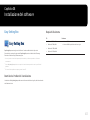 43
43
-
 44
44
-
 45
45
-
 46
46
-
 47
47
-
 48
48
-
 49
49
-
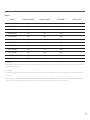 50
50
-
 51
51
Samsung C27HG70QQU Manuale utente
- Tipo
- Manuale utente
- Questo manuale è adatto anche per
Documenti correlati
-
Samsung C27HG70QQU Manuale utente
-
Samsung S25HG50FQU Manuale utente
-
Samsung C27F390FHU Manuale utente
-
Samsung C24FG70FQU Manuale utente
-
Samsung S24A310NHU Manuale utente
-
Samsung F27T702QQU Manuale utente
-
Samsung C49HG90DMU Manuale utente
-
Samsung C49RG90SSU Manuale utente
-
Samsung C49RG94SSU Manuale utente
-
Samsung C24FG73FQU Manuale utente